Attività 1: spianatura della parte superiore
In questa attività verrà illustrato come appiattire la superficie superiore del blocco in un processo denominato Spianatura.
Passaggi
Aprire la parte Tutorial 1.
- Se necessario, nella barra dell'applicazione, fare clic su Mostra pannello dati
 per visualizzare il Pannello dati.
per visualizzare il Pannello dati. - Nel Pannello dati, in Esempi, fare doppio clic su Esempi CAM > Esercitazioni > Esercitazione 1.
- Chiudere il Pannello dati.
- Se necessario, nella barra dell'applicazione, fare clic su Mostra pannello dati
Salvare una copia del modello in una cartella personale.
- Nella Barra dell'applicazione, fare clic su File > Salva con nome.
- In Posizione, creare un progetto o selezionare uno dei progetti esistenti.
- Fare clic su Salva.
Nella barra degli strumenti dell'area di lavoro Progettazione, dal menu Area di lavoro, selezionare Produzione.
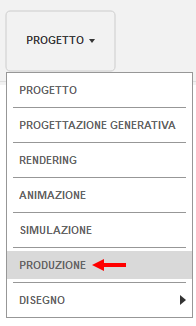
Avviare una nuova operazione di spianatura e, dalla libreria Esercitazione campioni - Metrico, selezionare l'utensile di fresatura faccia #1 - Ø 50 mm.
Nella barra degli strumenti dell'area di lavoro Produzione, fare clic su Fresatura > 2D > Spianatura
 .
.Viene creata una nuova operazione di spianatura e aperta la finestra di dialogo Spianatura.
Nella scheda Utensile
 , fare clic su Seleziona.
, fare clic su Seleziona.Viene visualizzata la libreria utensili.
Nel gruppo Librerie a sinistra, selezionare Libreria di Fusion > Esercitazione - Utensili (Unità metriche).
Potrebbe essere necessario attivare la libreria.
Dall'elenco, selezionare #1 - Ø 50 mm (fresa).
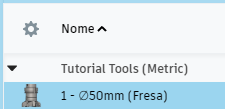
Fare clic su Seleziona.
Verificare la selezione della faccia del grezzo, modificare l'impostazione Estensione passata su 5 mm e avviare il calcolo.
Nella finestra di dialogo Spianatura, fare clic sulla scheda Geometria
 .
.La spianatura presume che l'area del grezzo sia uguale all'area di lavorazione. Le dimensioni del grezzo sono mostrate come contorno giallo intorno alla parte. Non vi è nulla da specificare.
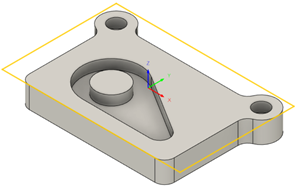
Fare clic sulla scheda Passaggi
 .
.Impostare Estensione passaggio su 5 mm.
L'impostazione Estensione passaggio specifica la distanza di cui estendere il taglio oltre la boundary di lavorazione mostrato in giallo.
Fare clic su OK per avviare il calcolo e creare automaticamente un setup con i parametri di default.
Nel browser, viene aggiunto un nodo Setup1. Un setup definisce diverse proprietà generali per le operazioni di lavorazione, inclusi il sistema di coordinate globali (WCS), la geometria del materiale grezzo standard, i dispositivi di fissaggio e le superfici lavorabili.
Riepilogo dell'attività 1
In questa attività si è appreso come selezionare un'operazione Spianatura, selezionare un utensile e appiattire la parte superiore della parte.
Il modello della parte (sinistra) e il percorso utensile calcolato con materiale grezzo in lavorazione (destra) sono mostrati di seguito. Materiale grezzo in lavorazione visualizza l'effetto del percorso utensile sul materiale grezzo.
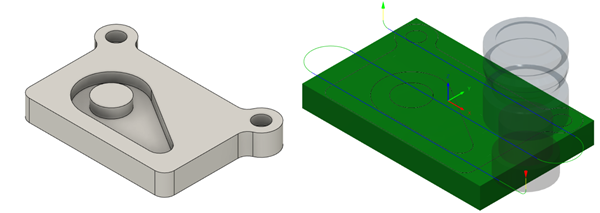
Il percorso utensile è mostrato con una freccia rossa di avvio, un movimento rapido giallo, un movimento in entrata/in uscita verde, movimenti di taglio blu e una freccia verde alla fine.